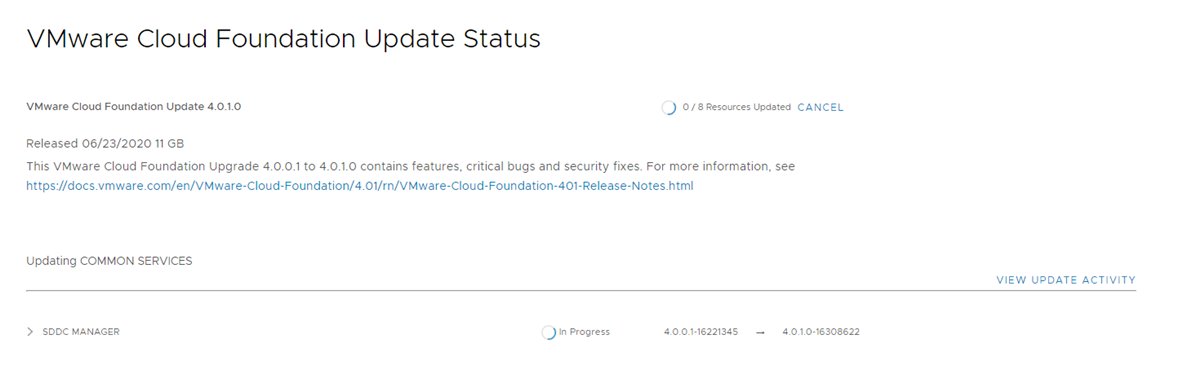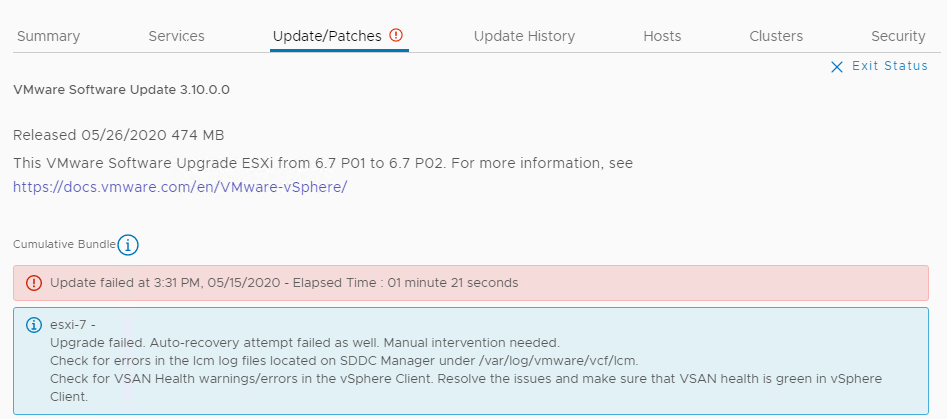Questo documento Gestione del ciclo di vita di VMware Cloud Foundation descrive come gestire il ciclo di vita di un ambiente VMware Cloud Foundation. Le informazioni includono prerequisiti, istruzioni di configurazione dettagliate e procedure consigliate.
Esaminare la Matrice di interoperabilità VMware per verificare la compatibilità e la predisposizione per l'aggiornamento prima di pianificare e avviare un aggiornamento.
È possibile eseguire un aggiornamento sequenziale o ignorando livelli a VMware Cloud Foundation 5.0 da VMware Cloud Foundation 4.3 o versione successiva. Se la versione dell'ambiente è precedente alla 4.3 è necessario aggiornare il dominio di gestione e tutti i domini del carico di lavoro VI a VMware Cloud Foundation 4.3 o versione successiva prima di poter eseguire l'aggiornamento a VMware Cloud Foundation 5.0.
I cluster abilitati con vSphere with Tanzu potrebbero richiedere una sequenza di aggiornamento specifica. Consultare l'articolo 88962 della Knowledge Base per ulteriori informazioni.
Il primo passaggio consiste nel scaricare i bundle per ogni componente di VMware Cloud Foundation che richiede un aggiornamento. Una volta che tutti i bundle sono disponibili in SDDC Manager, aggiornare il dominio di gestione e quindi i domini del carico di lavoro VI.
-
Download del bundle di aggiornamento di VMware Cloud Foundation
-
Aggiornamento del dominio di gestione a VMware Cloud Foundation 5.0
-
Aggiornamento dei domini del carico di lavoro VI a VMware Cloud Foundation 5.0
VMware Cloud Foundation 5.0 supporta VMware Cloud Foundation+. Per aggiungere la distribuzione locale a una sottoscrizione di VMware Cloud Foundation+, è necessario aggiornare almeno il dominio di gestione a VMware Cloud Foundation 5.0 e i domini del carico di lavoro VI a VCF 4.5. Per ulteriori informazioni, vedere la Guida a VMware Cloud Foundation+.
Funzionalità di SDDC Manager durante l'aggiornamento a VMware Cloud Foundation 5.0
Durante l'aggiornamento a VMware Cloud Foundation 5.0 è possibile che alcune funzionalità di SDDC Manager siano limitate durante ogni fase dell'aggiornamento. Prima di avviare l'aggiornamento, valutare se sarà necessario eseguire queste attività.
Stati dell'aggiornamento
BOM di origine: prima di avviare l'aggiornamento, tutti i componenti eseguono VMware Cloud Foundation 4.x
BOM divisa: il dominio di gestione o il dominio del carico di lavoro VI è aggiornato solo parzialmente a VMware Cloud Foundation 5.0.
BOM mista: alcuni domini del carico di lavoro (di gestione o VI) sono stati aggiornati completamente a VMware Cloud Foundation 5.0 e almeno un dominio del carico di lavoro VI esegue la versione della BOM di origine.
BOM di destinazione: tutti i componenti eseguono VMware Cloud Foundation 5.0
Quando lo stato di un'istanza di VMware Cloud Foundation è BOM di origine o BOM di destinazione, le funzionalità disponibili in SDDC Manager sono quelle previste per tale versione specifica. Tuttavia, quando lo stato è BOM mista, le operazioni disponibili variano in base al dominio del carico di lavoro a seconda dello stato che ha il dominio stesso.
La tabella seguente indica le funzioni disponibili in SDDC Manager durante l'aggiornamento da VMware Cloud Foundation 4.x a VMware Cloud Foundation 5.x.
Categoria |
Funzionalità |
BOM mista |
|---|---|---|
Backup/ripristino |
Configurazione ed esecuzione di backup/ripristino |
S |
CEIP |
Attivazione/disattivazione CEIP |
S |
Gestione dei certificati |
Visualizzazione/Generazione/Caricamento/Installazione |
S |
| Componibilità |
Composizione/Decomposizione server |
N |
| Aggiunta/Rimozione storage nel server composto |
N |
|
Cluster NSX Edge |
Espansione cluster Edge |
S |
Configurazione DNS/NTP |
Convalida/Configurazione DNS |
S |
Convalida/Configurazione NTP |
S |
|
| Host |
Commissioning/Decommissioning host |
S |
Licenze |
Aggiornamento informazioni chiave di licenza |
S |
Aggiunta chiave di licenza |
S |
|
Rinnovo licenza |
S |
|
Controllo licenza |
S |
|
Recupero/Aggiornamento informazioni delle licenze (sottoscrizione) |
S |
|
LCM |
Connessione a depot VMware o Dell/Download di bundle |
S |
Verifiche preliminari LCM |
S |
|
Pianificazione download del bundle |
S |
|
| Rete |
Creazione/Modifica/Eliminazione pool di reti |
S |
Gestione delle password |
Rotazione/Aggiornamento/Nuova prova/Annullamento |
S |
Operazioni utente |
Aggiunta/Rimozione utente/gruppo |
S |
Dominio carico di lavoro |
Aggiunta/Rimozione host ESXi |
S |
Aggiunta/Rimozione cluster vSphere |
S |
|
Aggiunta dominio del carico di lavoro 4.x |
N |
|
Aggiunta dominio del carico di lavoro 5.x in modalità ELM |
N |
|
Aggiunta dominio del carico di lavoro isolato 5.x |
S |
|
Rimozione dominio del carico di lavoro 4.x |
N |
|
Rimozione dominio del carico di lavoro 5.0 |
N |
Categoria |
Funzionalità |
BOM mista |
|---|---|---|
Operazioni relative al dominio |
Aggiunta host |
N |
Rimozione host |
N |
|
Aggiunta/Rimozione cluster vSphere |
N |
|
Rimozione dominio del carico di lavoro |
N |
|
Estensione di un cluster vSphere |
N |
|
| Annullamento estensione di un cluster vSphere |
N |
|
Espansione di un cluster vSphere esteso |
N |
|
Compressione di un cluster vSphere esteso |
N |
|
Operazioni del ciclo di vita |
Installazione patch di vCenter |
N |
Installazione patch ESXi |
N |
|
Gestione delle password |
Rotazione/Aggiornamento/Nuova prova/Annullamento |
N |
Gestione dei certificati |
Visualizzazione/Generazione/Caricamento/Installazione certificati |
N |
Plug-in client dell'interfaccia utente di vSphere
Identificare tutti i plug-in client dell'interfaccia utente di vSphere prima dell'aggiornamento.
È possibile aggiornare alcuni plug-in client dell'interfaccia utente di vSphere prima di eseguire l'aggiornamento a vSphere 8.0. Per stabilire quale sia il percorso di aggiornamento migliore, contattare il fornitore di terze parti.
Topologie supportate per VMware Cloud Foundation
Per l'aggiornamento di VMware Cloud Foundation 5.x sono supportate le seguenti topologie.
Topologia |
Supportato |
|---|---|
Standard |
Sì |
Cluster esteso |
Sì |
Consolidato |
Sì |
Più istanze |
Sì |
Monitoraggio degli aggiornamenti di VMware Cloud Foundation
È possibile monitorare gli aggiornamenti in corso per i componenti di VMware Cloud Foundation.
Procedura
Visualizzazione della cronologia aggiornamenti di VMware Cloud Foundation
Nella pagina Cronologia aggiornamenti sono visualizzati tutti gli aggiornamenti applicati a un dominio del carico di lavoro.
Procedura
Accesso ai file di registro dell'aggiornamento di VMware Cloud Foundation
È possibile controllare nei file di registro la presenza di aggiornamenti non riusciti per risolvere i problemi.
- Accedere tramite SSH all'appliance SDDC Manager con il nome utente vcf e immettere la password.
- Per accedere ai registri dell'aggiornamento, passare alla directory /var/log/vmware/vcf/lcm.
- Il file di registro lcm-debug contiene informazioni di registrazione a livello di debug.
- lcm.log contiene la registrazione a livello di informazioni.
- Per creare un bundle sos per il supporto, vedere l'utilità SoS (Supportability and Serviceability) nella Guida all'amministrazione di VMware Cloud Foundation.